
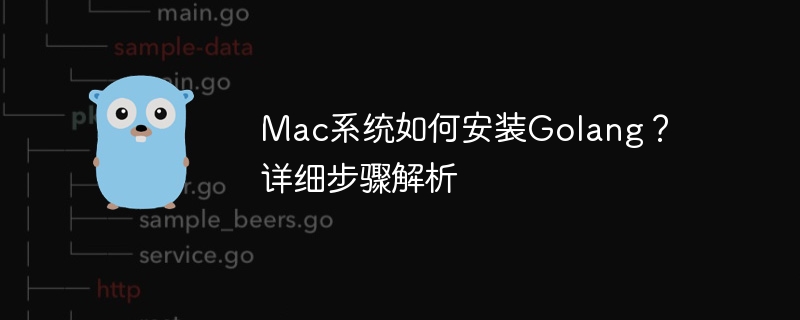
Wie installiere ich Golang auf einem Mac-System?
Go-Sprache (Golang) ist eine von Google entwickelte Open-Source-Programmiersprache. Sie zeichnet sich durch Effizienz, Einfachheit, Parallelität usw. aus und wurde weithin begrüßt. Die Installation von Golang auf einem Mac-System ist sehr einfach. Die Schritte werden unten mit spezifischen Codebeispielen detailliert beschrieben.
Führen Sie den folgenden Befehl aus, um die Bash-Konfigurationsdatei zu öffnen:
nano ~/.bash_profile
Fügen Sie die folgenden zwei Codezeilen am Ende der Datei hinzu, speichern Sie und verlassen Sie den Editor:
export GOPATH=$HOME/go export PATH=$PATH:/usr/local/go/bin:$GOPATH/bin
Führen Sie den folgenden Befehl aus, um Folgendes zu erstellen die gültige Konfigurationsdatei:
source ~/.bash_profile
Geben Sie den folgenden Befehl in das Terminal ein, um zu überprüfen, ob die Go-Sprache erfolgreich installiert wurde:
go version
Wenn die Versionsinformationen von Go angezeigt werden, ist es bedeutet, dass die Installation erfolgreich war.
Schreiben Sie ein einfaches Beispielprogramm, wie zum Beispiel das Hello World-Programm:
package main
import "fmt"
func main() {
fmt.Println("Hello, Golang!")
}hello.go. hello.go。在终端中进入保存该文件的目录,执行以下命令来运行程序:
go run hello.go
如果终端输出了Hello, Golang!
Hallo, Golang! ausgibt, bedeutet dies, dass das Programm ausgeführt wird erfolgreich. Das obige ist der detaillierte Inhalt vonWie installiere ich Golang auf einem Mac-System? Detaillierte Erläuterung der Bedienschritte. Für weitere Informationen folgen Sie bitte anderen verwandten Artikeln auf der PHP chinesischen Website!
 Verwendung des Schlüsselworts Type in Go
Verwendung des Schlüsselworts Type in Go
 So implementieren Sie eine verknüpfte Liste in Go
So implementieren Sie eine verknüpfte Liste in Go
 Was ist die Programmiersoftware für die Go-Sprache?
Was ist die Programmiersoftware für die Go-Sprache?
 Wie man Go-Sprache von Grund auf lernt
Wie man Go-Sprache von Grund auf lernt
 Öffnen Sie den Home-Ordner auf dem Mac
Öffnen Sie den Home-Ordner auf dem Mac
 So definieren Sie Variablen in Golang
So definieren Sie Variablen in Golang
 Welche Methoden gibt es, um eine Operatorüberladung in der Go-Sprache zu implementieren?
Welche Methoden gibt es, um eine Operatorüberladung in der Go-Sprache zu implementieren?
 Was sind die Operatoren in der Go-Sprache?
Was sind die Operatoren in der Go-Sprache?